5 Tips om uw oververhitting Laptop snel af te koelen
oververhitting laptops zijn zeer gebruikelijk omdat ze geen enorm koelsysteem zoals desktop pc ‘ s hebben. Er zijn echter enkele oplossingen om uw laptop af te koelen terwijl u het nog steeds gebruikt.
In dit artikel laat ik u vijf eenvoudige tips zien om uw laptop snel af te koelen en vroegtijdige oververhitting te voorkomen. Laten we gaan kijken!
# 1 Zorg ervoor dat u een koelpad hebt, het zorgt voor extra koeling

een koeling pad is misschien wel het tweede ding dat je nodig hebt om te kopen na een laptop, vooral als je vaak draaien power-hongerige programma ‘ s of video games. Het zorgt voor extra luchtstroom naar de onderkant van de laptop, zodat de warmte sneller kan worden afgevoerd.
de meeste koelpads worden gewoonlijk aangedreven door een USB-poort op een laptop en moeten constant draaien tijdens de werkbelasting. Sommige komen meerdere ventilatoren configuratie en instelbare ventilator snelheid.
enkele van de beste koelpads die u nu kunt kopen:
- TopMate Standaard Cooling Pad ($17,77)
- Havit Slim Cooling Pad ($32,99)
- Coolertek Silent Cooling Pad ($26,88)
#2 Reinig de luchtopeningen van objecten om ervoor te zorgen ongestoorde luchtstroom

Als uw laptop is uitgerust met een actieve koeling (met ventilatoren), controleer dan de vent als er een object dat blokkeert de luchtstroom. Het is vaak bedekt met vuil en stof, dus het beste om de laptop regelmatig schoon te maken. U kunt het schoonmaken met perslucht kan, borstel, of handventilator.
echter, tabletten en ultradunne notebooks hebben mogelijk geen ventilatie door het ontbreken van actieve koeling. Vandaar, je hoeft niet de moeite met het reinigen van de ventilatie.
#3 Zet uw thermostaat een beetje koeler indien mogelijk

omgevingstemperatuur beïnvloedt de koelefficiëntie van laptops. Koelere temperatuur over het algemeen meer aanbevolen voor laptops en computers, omdat ze produceren veel warmte. Aan de andere kant kan koelere lucht warmte efficiënter afvoeren dan normale temperaturen.
# 4 Controleer CPU-gebruik, kill of Uninstall onnodige programma ‘ s
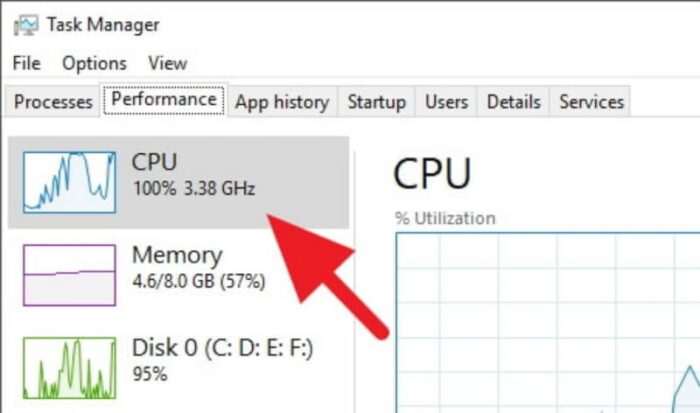
koeling oplossingen op laptops zijn meestal voor CPU. Daarom is het belangrijk om het gebruik van de CPU zo laag mogelijk te houden. Het’ 100% ‘ – keurmerk kan worden geïnterpreteerd als een zware belasting die meer warmte kan produceren.
Controleer Taakbeheer > prestaties om uw CPU-gebruik te zien. Om een aantal programma ‘ s te doden die niet langer nodig zijn, kunt u het tabblad Processen bezoeken. Ik heb een gids gemaakt om achtergrond apps snel uit te schakelen op Windows 10-Het is de moeite waard om uit te checken.
# 5 ken de limiet, voer geen programma ’s of games uit boven de specificatie

meer energie-veeleisende programma’ s en videospellen zullen de hardware binnen dwingen om sneller te werken en in ruil daarvoor, meer warmte sneller genereren. In sommige situaties, zal uw laptop gewoon worden uitgeschakeld om oververhitting die sommige componenten kan beschadigen op de lange termijn te voorkomen.
het is het beste om de specificaties van de laptop te kennen voordat u bepaalde programma ‘ s uitvoert. Als uw werk vereist dat u dat zware programma uit te voeren en uw laptop is eigenlijk niet krachtig, overwegen het kopen van een nieuwe met betere specificaties.
anders dan de vijf tips hierboven, wordt het algemeen beschouwd als een goede praktijk om de temperatuur van uw apparaat te controleren voordat het te warm wordt. En laat laptops niet 24/7 draaien — ze zijn niet zo ontworpen.
ik hoop dat dit artikel U helpt.




